
Windows 7 のタスクバーにフォルダやファイルへのショートカットをPIN留めする方法です。
バッチファイルなども、いくつでも登録可能ですので、ランチャーを使用するのに便利です。
また、Quick Launch のショートカットは全てPIN留めできるので、クイック起動バーが不要になります。
デスクトップを右クリック → 新規作成 → ショートカット

%windir%\System32\rundll32.exe url.dll,FileProtocolHandler C:\Windows
C:\Windows が今回 Pin 留めするフォルダです。

好きな名前を入力して、完了。

ショートカット → プロパティ → アイコンの変更
%SystemRoot%\System32\winver.exe を選択。(お好みのアイコン)
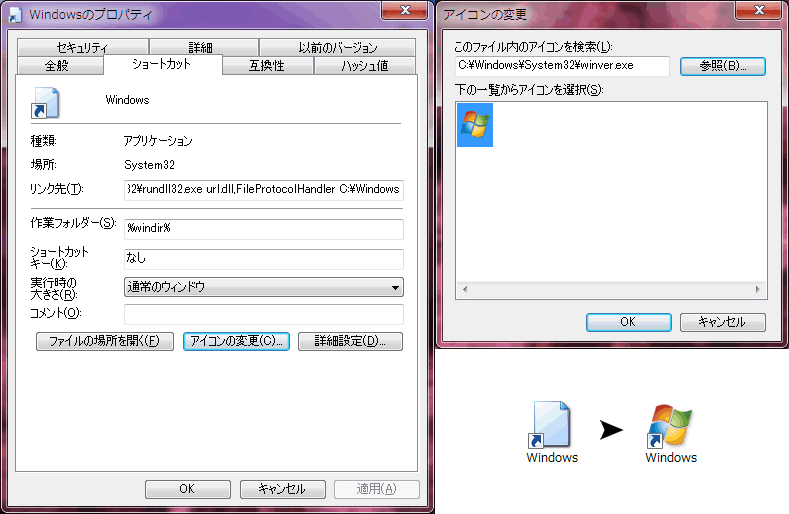
再度右クリックして、「タスクバーに表示する」

Pin留めできました。
![]()
デスクトップのショートカットは削除できます!!

バッチファイルも同様にいくつでもPIN留めできます。


![]()
バッチファイルの場合は、*.bat本体が必要ですが、ショートカットは削除可能です。
「デスクトップの表示(Shows Desktop.lnk)」と「ウィンドウを切り替える(Window Switcher.lnk)」は少し工夫が必要になります。
機会があれば紹介したいと思います。
アイコンが多く含まれるファイル
- %SystemRoot%\system32\SHELL32.dll
- %SystemRoot%\system32\imageres.dll
- %SystemRoot%\explorer.exe
- %ProgramFiles%\Internet Explorer\iexplore.exe
- %SystemRoot%\System32\winver.exe
ピン留めされたショートカットの場所
%APPDATA%\Microsoft\Internet Explorer\Quick Launch\User Pinned